今回は、Androidバージョンのキャッシュ削除する方法をご紹介します。
サイト修正した際に、「ページ画面が変更されてない!」なんて時は、お客様のスマホにキャッシュが残っていて修正前の状態が残っているため起こる現象です。
そこで必要な操作が「ブラウザのキャッシュ削除」です。
そもそもキャッシュってなに?
キャッシュとは、アプリ上に一時保存されているファイルやデータのことです。動作が重くなった場合や以前の状態が残っている場合はキャッシュを消去すれば、改善する可能性があります。
AndroidのChromeのキャッシュ削除方法
①ホーム画面から「Chrome」をタップ
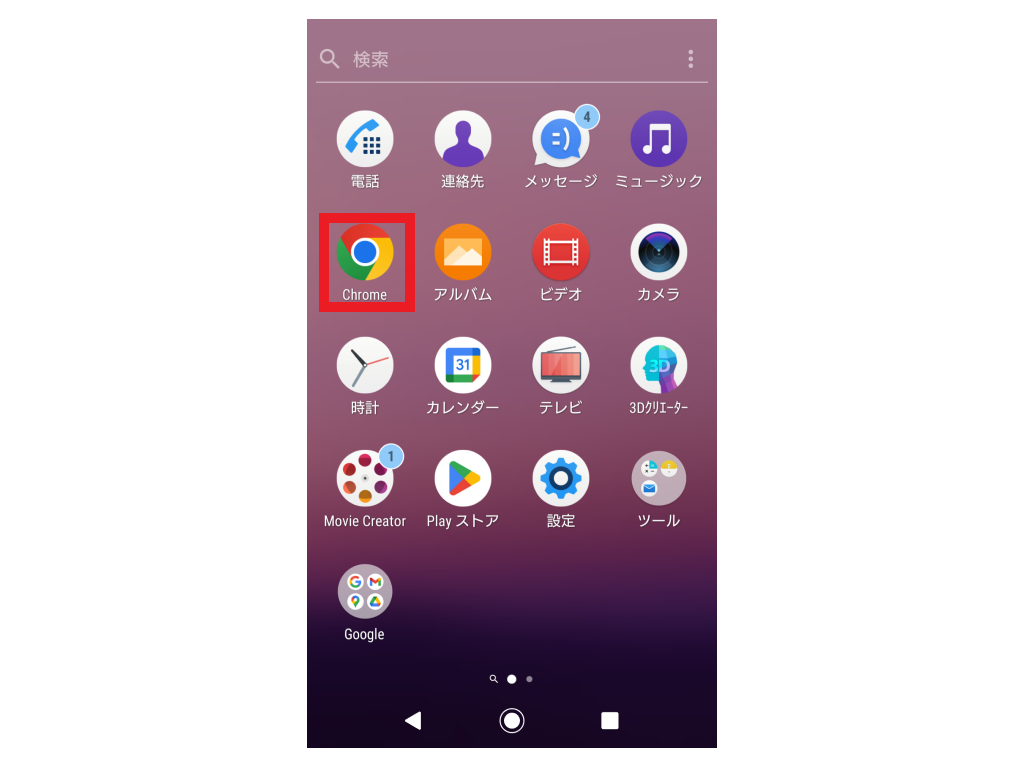
②画面右上の「メニュー(3点)」をタップ
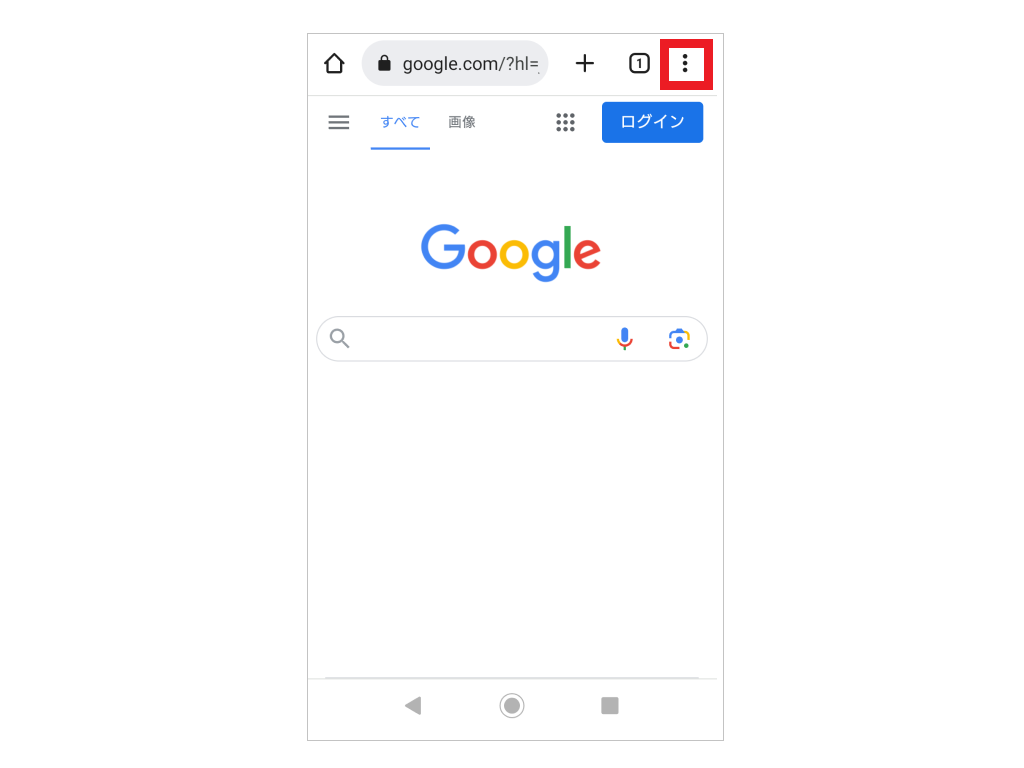
③メニュー内の「設定」をタップ
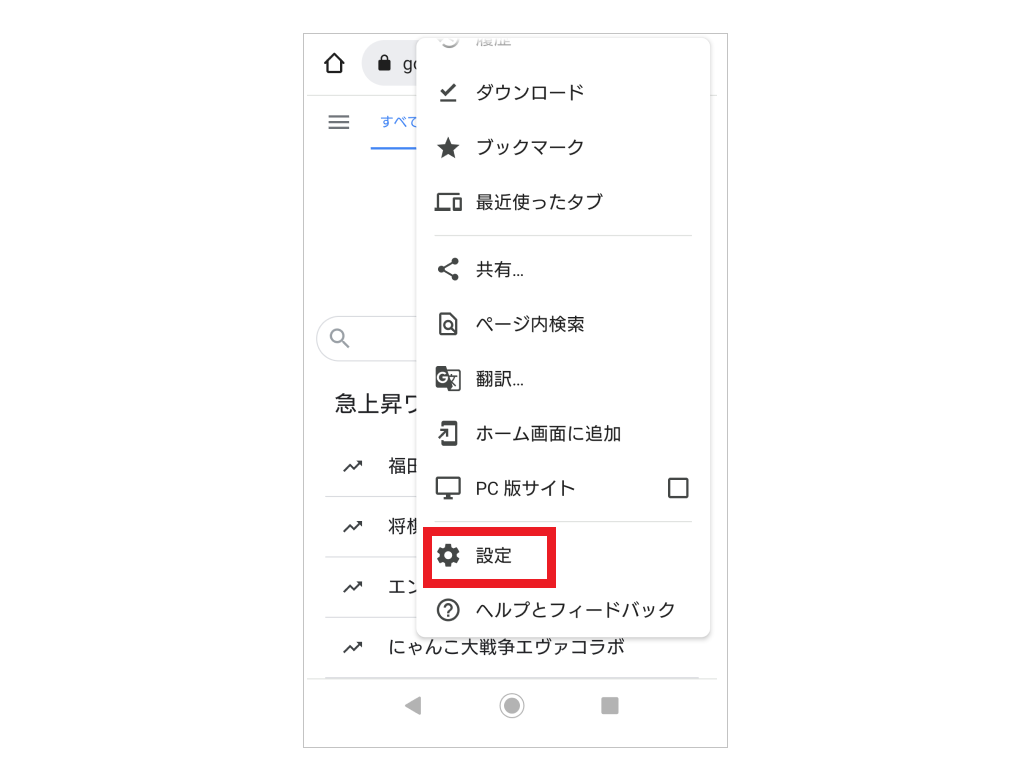
④「プラバシーとセキュリティ」をタップ
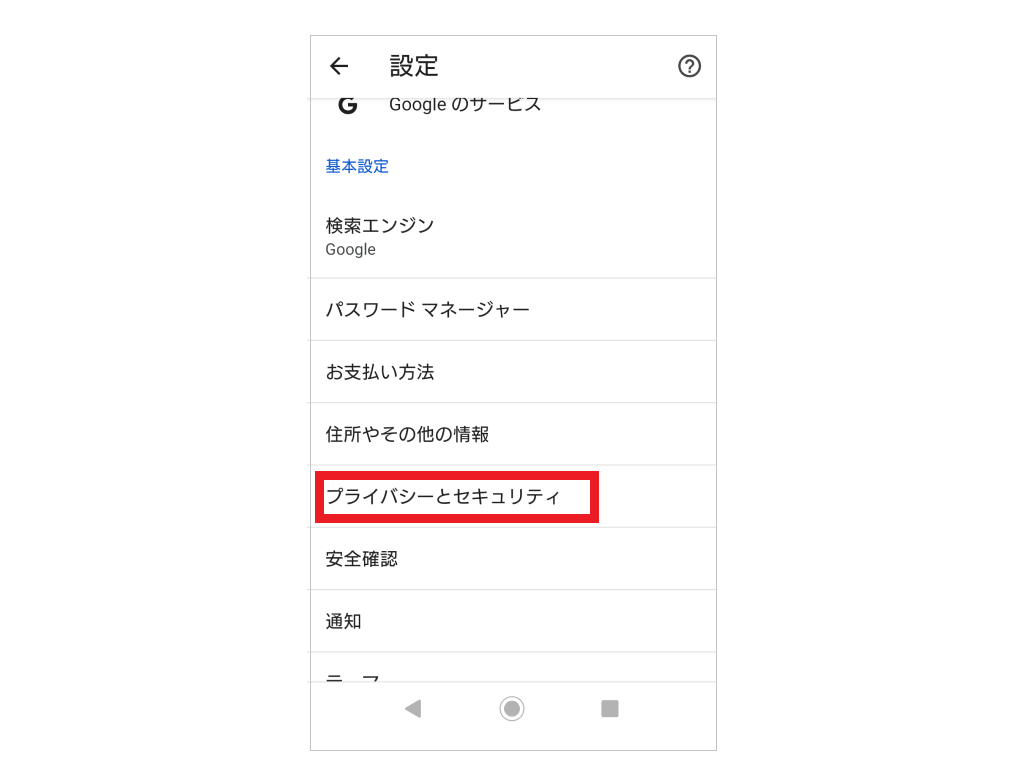
⑤「閲覧履歴データを消去する」をタップ
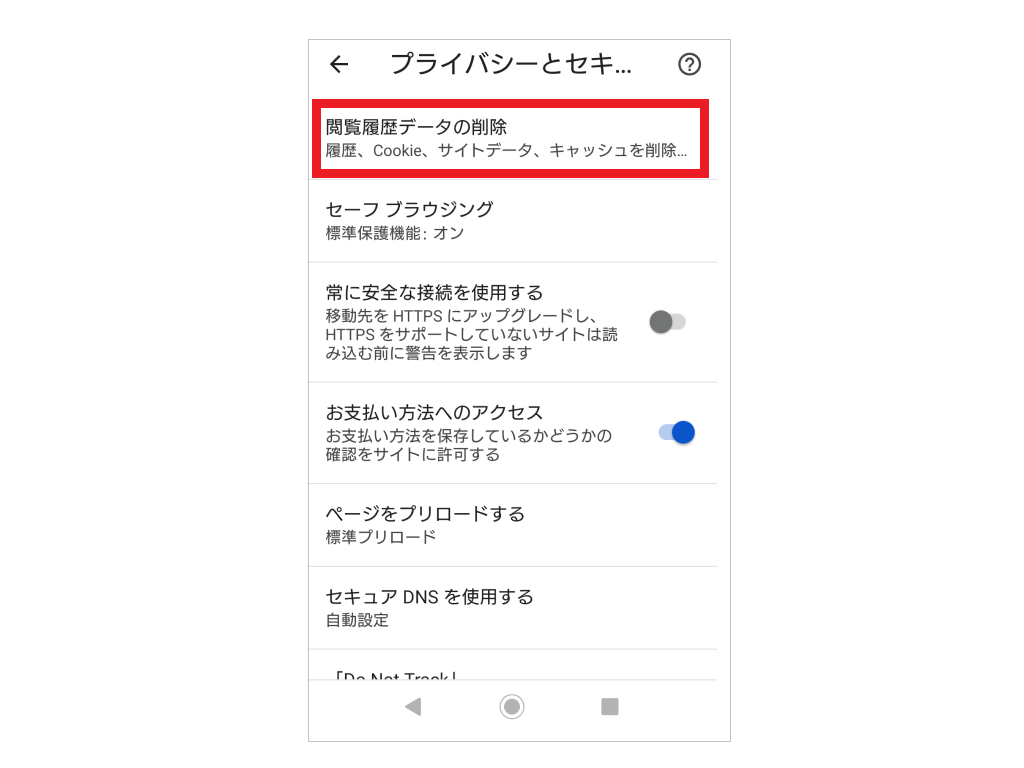
⑥削除したいデータを選び、「データを消去」をタップ
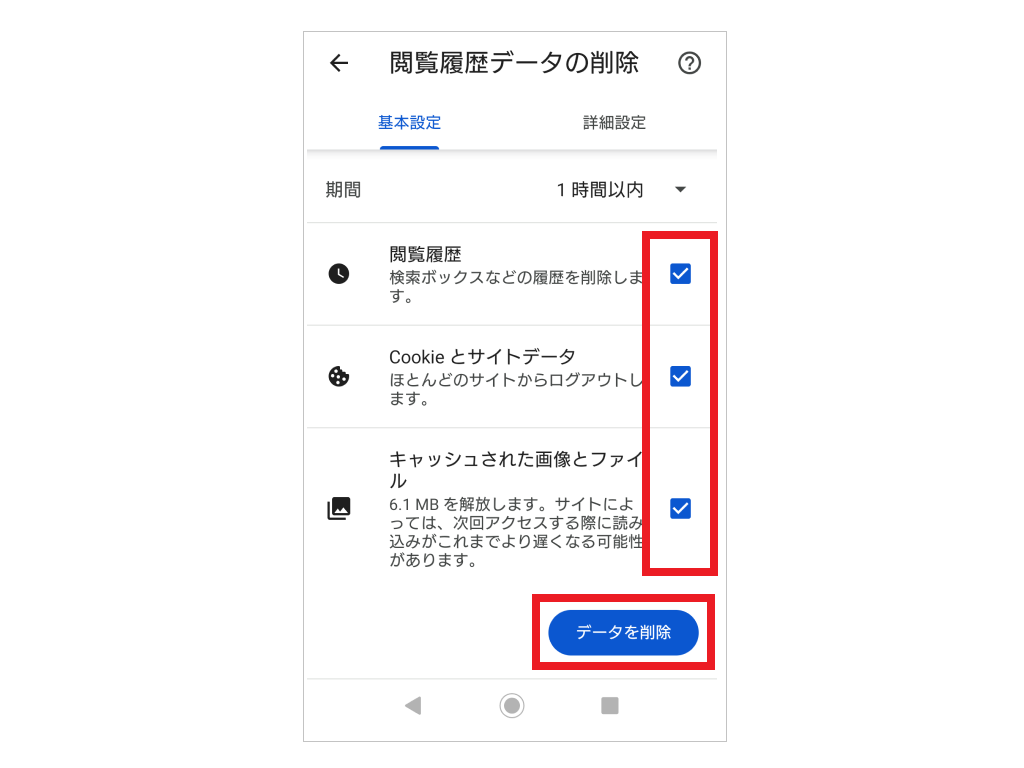
⑦「閲覧データの消去」の表示が消えれば消去完了
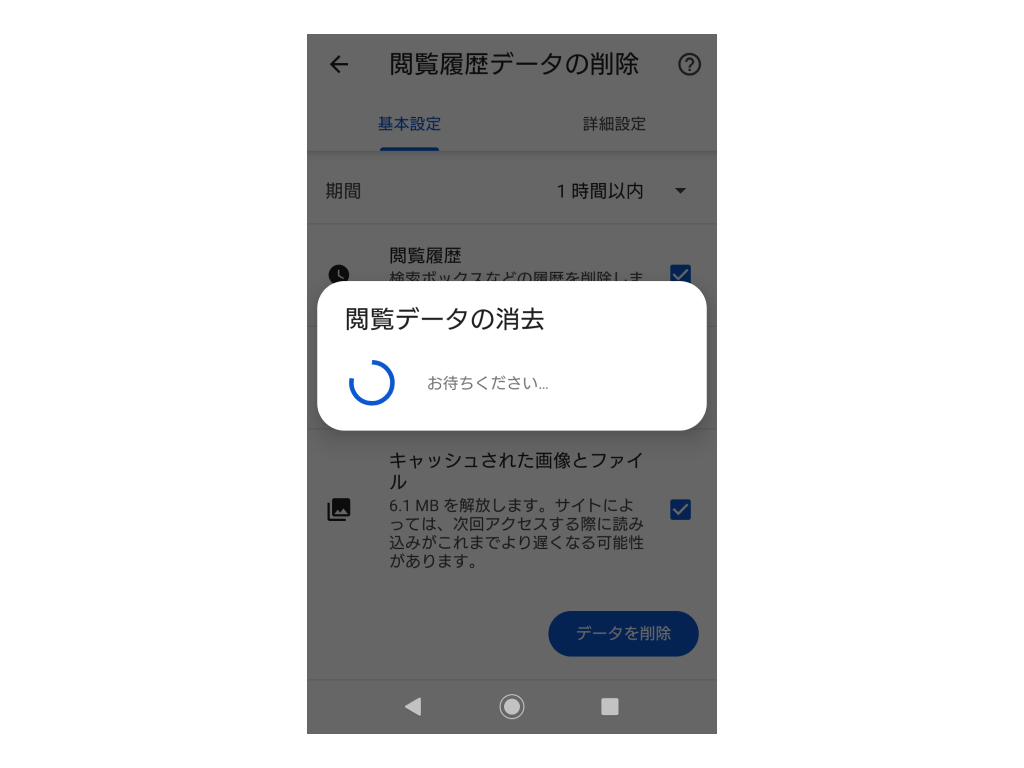
履歴を消すのは嫌!という方
何度も履歴を消すのは面倒だという方は、閲覧履歴や検索履歴を端末に残さない方法があります。
それは、シークレットタブを利用すると閲覧履歴や検索履歴などの情報が端末に残りません。
シークレットタブの設定方法
①Chromeで画面右上の「メニュー(3点)」をタップ
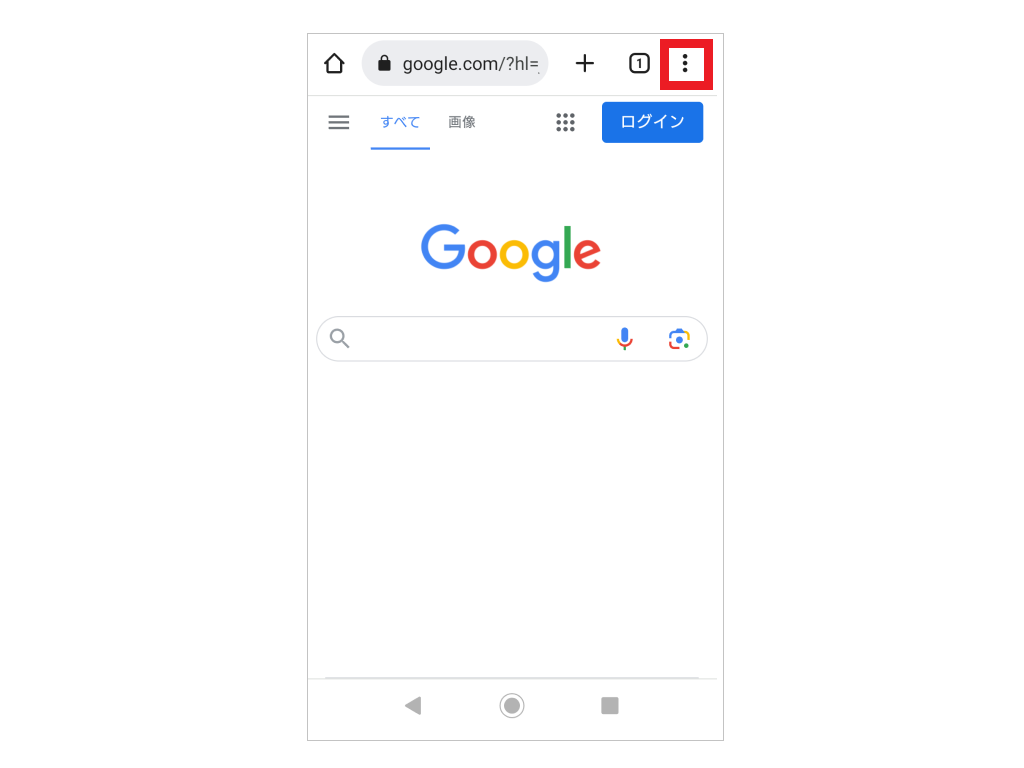
②「新しいシークレットタブ」をタップすれば完了
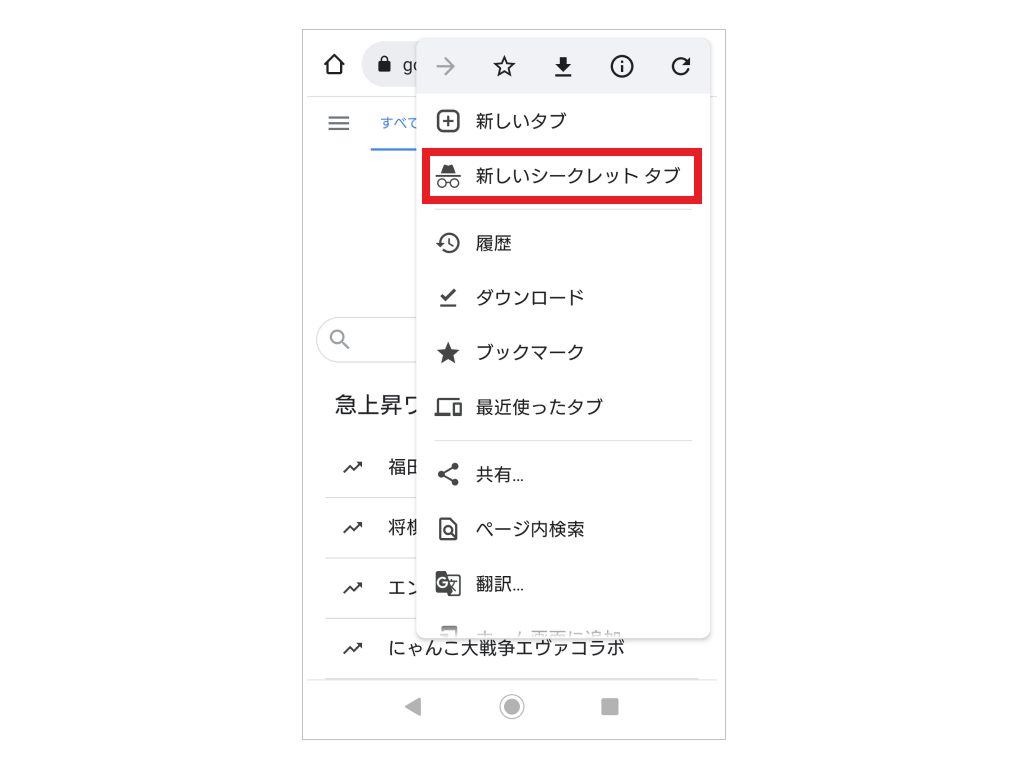
まとめ
いかがでしたか?
スマホの動作が重くて遅かったり、ブラウザの画面がうまく表示されないときはぜひ試してみてください♪
